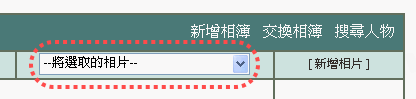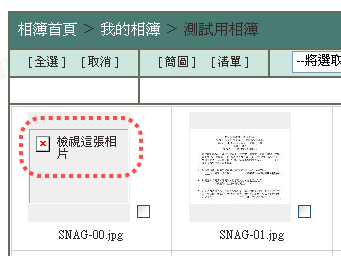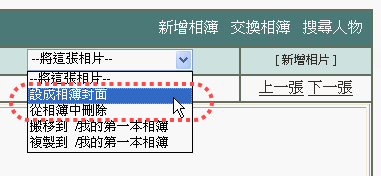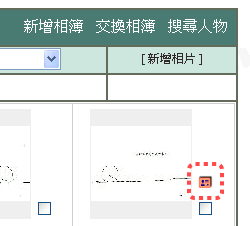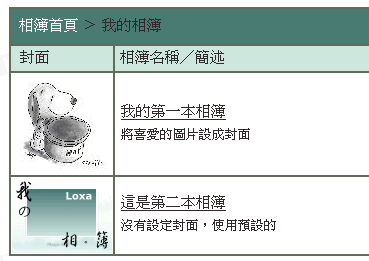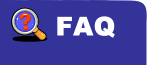 |
| 基本功能 |
| 我的小窩 |
| 活動中心 |
| 資源中心 |
| 國鼎學堂 |
| 夫子工坊 |
| 學校管理介面 |
| 其他 |
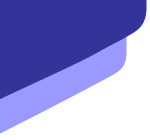 |
 |
|
1. 什麼是「我的相簿」? 2. 「我的相簿」提供了哪些功能服務? 3. 如何建立與修改相簿呢? 4. 如何放入我的第一張相片? 5. 如何管理相簿中眾多的相片(複製、搬移與刪除)? 6. 相簿裡的相片無法顯示出來怎麼辦? 7. 如何使用喜歡的相片當相簿的封面? 8. 為什麼有些在倉庫裡的相(圖)片不能加入相簿中? 9. 如何將我的相簿本分享給別人看? 10. 如何在「交換相簿」中將喜歡的相片保存下來? 11. 可不可以拒絕別人分享的相簿呢? 12. 搜尋人物的主要功能是甚麼? 13. 如何設定相片中的人物資訊,以方便做人物的搜尋? 14. 如何運用「搜尋人物」功能建立一本人物寫真? 「我的相簿」是能讓您在本站上存放相片、圖片,並且隨時隨地經由網路取用及觀看的服務。 「我的相簿」必須搭配「我的倉庫」來使用,也就是您的相(圖)片必須先上傳到倉庫中,才能納入「相簿」裡展示。關於相(圖)片的上傳方法,請參閱「倉庫」的檔案上傳說明。  「我的相簿」目前有以下幾項主要的功能:
 要建立新的相簿時,請從左方的選單列中點選「新增相簿」,進入後依照畫面上的指示輸入資料即可。
未來如要更改設定,請從「我的相簿」功能列中的「修改」進入即可。
 因為「我的相簿」必須結合「我的倉庫」使用,所以加入相片的步驟如下:
 要管理相簿裡眾多的相片,請使用功能列上所提供的下拉式選單。
在您自己的相簿裡,可以隨意的複製、搬移與刪除單張(或多張)相片。此外,每次處理相片的最大數量,在「簡圖模式」中為 8 張;在「清單模式」中可達 16 張。也就是說在「清單模式」中可以同時複製、搬移或刪除較多的相片,建議您視情況切換模式使用。  當您的相片無法顯示「簡圖」,或是無法看到原來的相片時,畫面可能就會出現一個XX。
因為相片是從「倉庫」中選入的,而在「倉庫」裡搬移相片的位置或修改檔名,都不會影響相片的顯示。所以,可能的原因大概只有一個:該張相片不小心被您從倉庫裡刪掉了。  當您對相簿裡的某一張相片非常喜歡時,就可以考慮把它設成相簿的封面。這樣一來,您可以很快地認出這本相簿,在「交換相簿」的時候,對方也可以看到美美的封面。 設定相簿封面的步驟如下:
 在網際網路上最常見的影像檔案格式有三種,分別是 GIF、JPEG 與 PNG。而「我的相簿」目前可以放入的相(圖)片格式有兩種,JPEG 和 PNG 。 所以您將會發現,在「新增相片」的時候,只有副檔名是 JPEG(、JPG 或 JPE )或 PNG 的相(圖)片才會被顯示出來讓您勾選,其餘的檔案格式,如:GIF、BMP、......或沒有副檔名的,則不會出現。
當您在新增相片的時候,系統會同時檢查「倉庫」裡的檔案,並僅找出符合的檔案格式。以下圖為例,即使您的「倉庫」裡原先有「測試相片_1.gif」,在這裡也是不會顯示的。 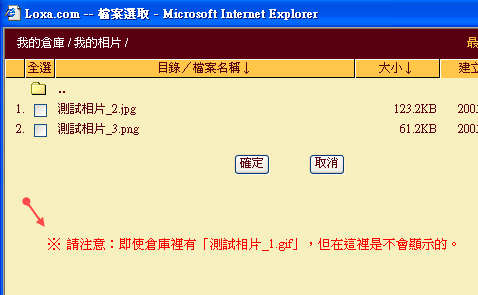  若想要將相簿與朋友分享的話,請從首先從「我的相簿」之功能列中,點選「分享」進入。
在此畫面中,您可以在「
 」欄位中,直接輸入對方的帳號。 或者是點選「 」欄位中,直接輸入對方的帳號。 或者是點選「 」,由您的好友名單中挑選。 」,由您的好友名單中挑選。 還有一種方法,就是從其他相簿的分享名單中複製過來使用。請點選「複製名單」鍵,選擇要參考的相簿後,再勾選並確認即可。
加入分享名單的同時,系統都會詢問您是否要通知被分享人。若選擇「確定」的話,對方的「答錄機」中就會收到這項訊息的通知。
 在觀看別人分享給您的相簿時,如果看到喜歡的相片或圖片想保存下來時,除了可以使用滑鼠右鍵的「另存圖片」功能外,本站尚提供了一個簡便的方法,就是將相片複製到您自己的相簿中。
請使用「交換相簿」功能列上的下拉式選單。
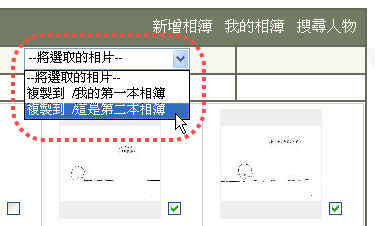 複製的同時,相片也會儲存進您個人的「倉庫」中,並建立一個「我的相片」的資料夾,用來存放這些相片。
 如果您覺得別人分享給您的相簿,內容貧乏或是不感興趣的話,您可以將相簿退還。
進入「交換相簿」後,每本相簿的後方都有一項「退還」的功能,請點選它即可。 在執行「退還」動作的同時,系統還會詢問要不要通知相簿的主人。若選擇「確定」的話,對方的「答錄機」中就會收到這項訊息的通知。  當您在相片的編輯頁面中(點選相片左上方的「編輯相片」進入),
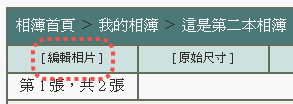 為它加入「相片人物」後,就等於是為這張相片提供了一個搜尋用的索引。日後,當您在搜尋人物時,只要輸入某一個人的帳號,本站便會快速地幫您列出所有相簿中含有此人的照片。
此功能也可在交換的相簿中使用,但前提是該相簿的主人必須幫他的相片也加上「相片人物」的資料。
 設定「相片人物」的方式有兩種,一種是從好友名單中選取,另一種則是自行輸入該人物在本站的帳號。
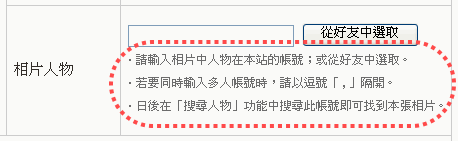  如果您的相簿中有很多張同一個人的相片,但是分散在各相簿中,或在朋友交換的相簿裡時,您就可以運用「搜尋人物」的功能,快速建立出一本屬於此人的寫真特輯。請依下列步驟操作:
 |
| 以上關於【我的相簿】方面的常見問題與解答,如果仍然無法滿足您的需求時,請按此處,與本站的服務人員(support@loxa.edu.tw)聯繫。 |
Loxa 教育網 版權所有 Copyright© 2000 - 2024 Loxa. All Rights Reserved.